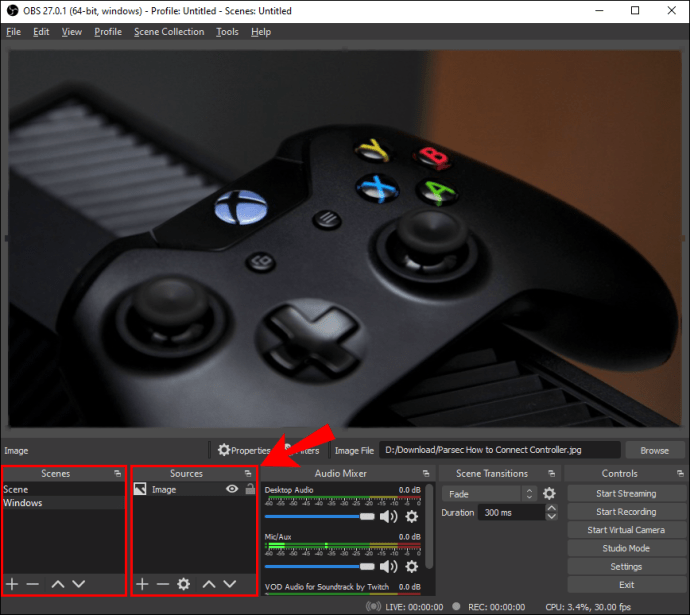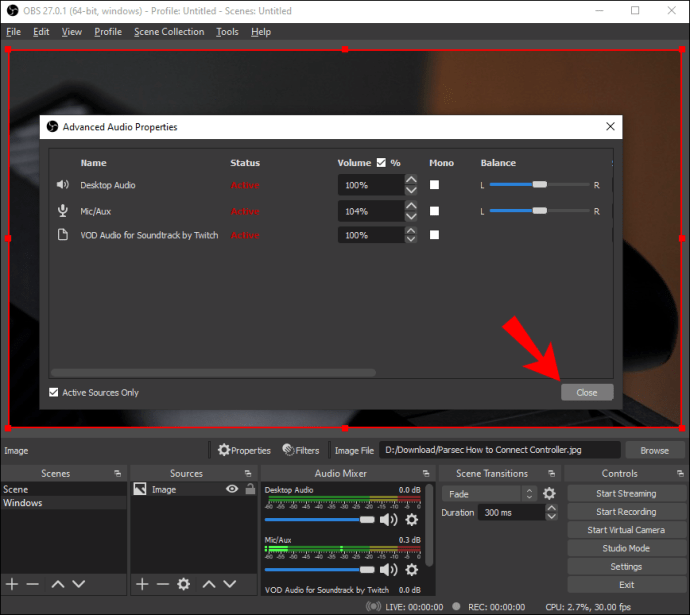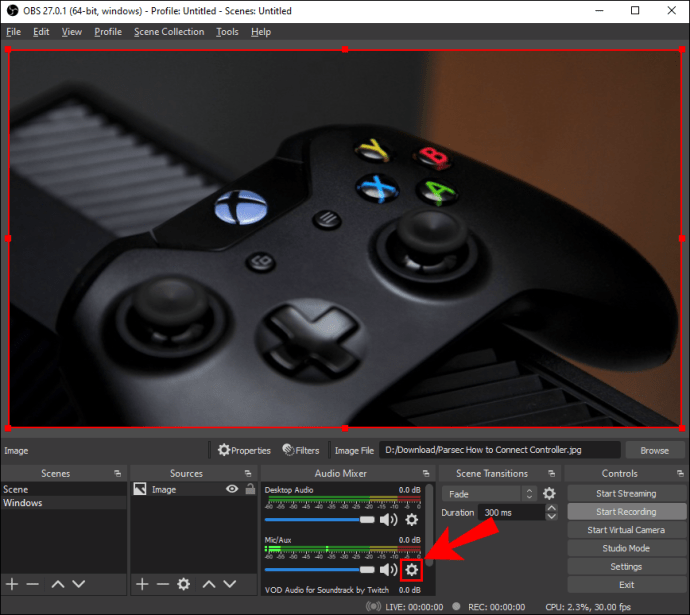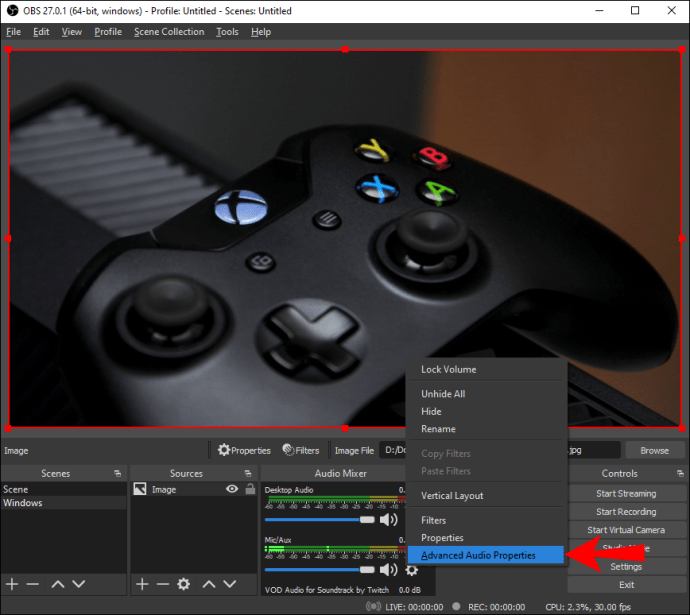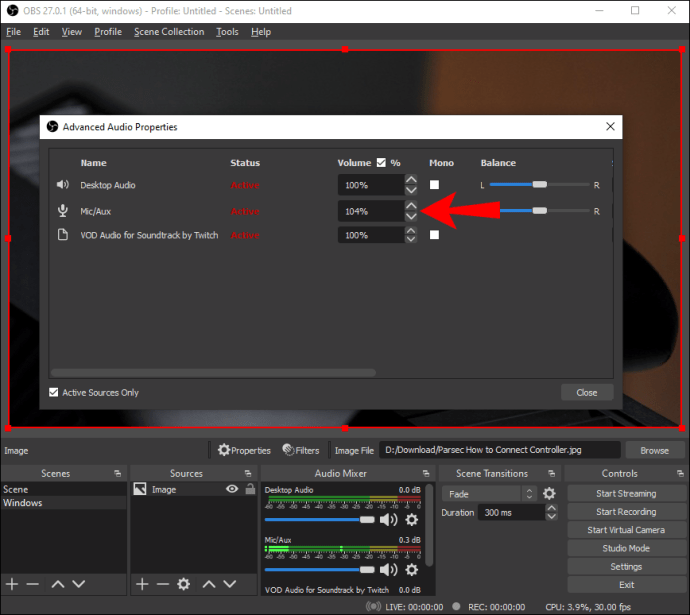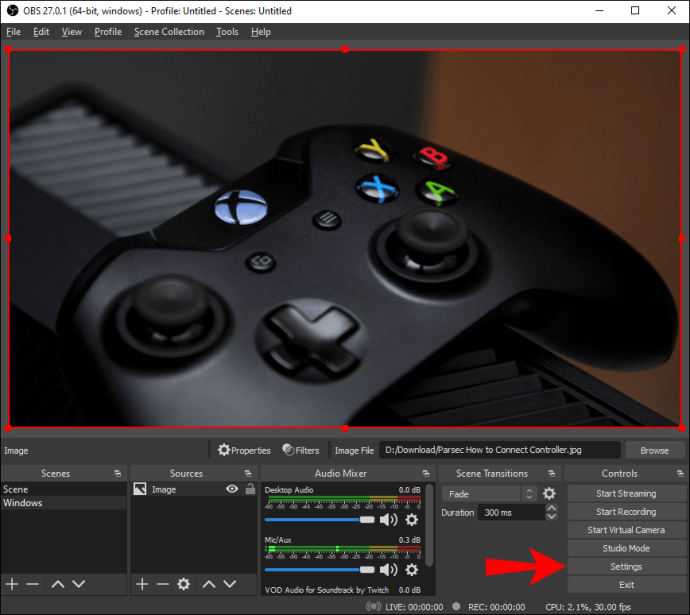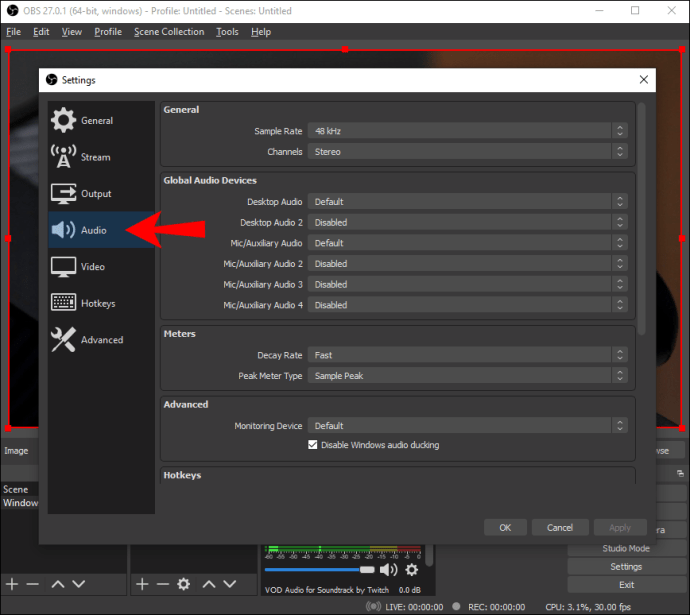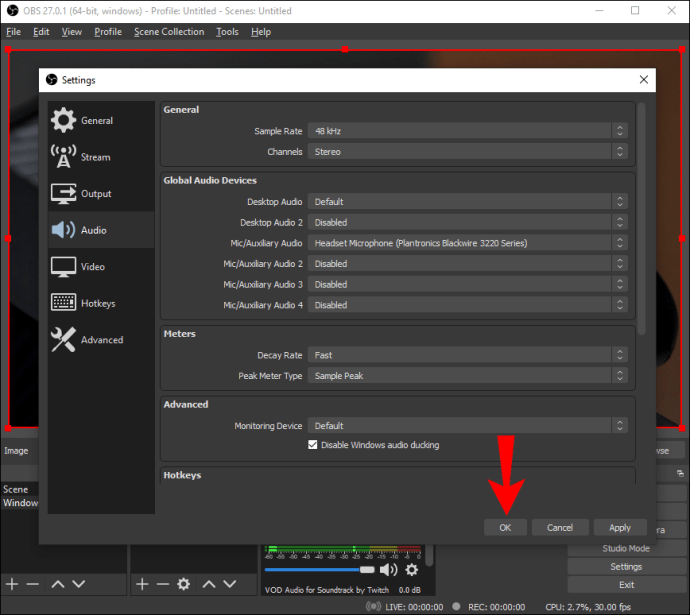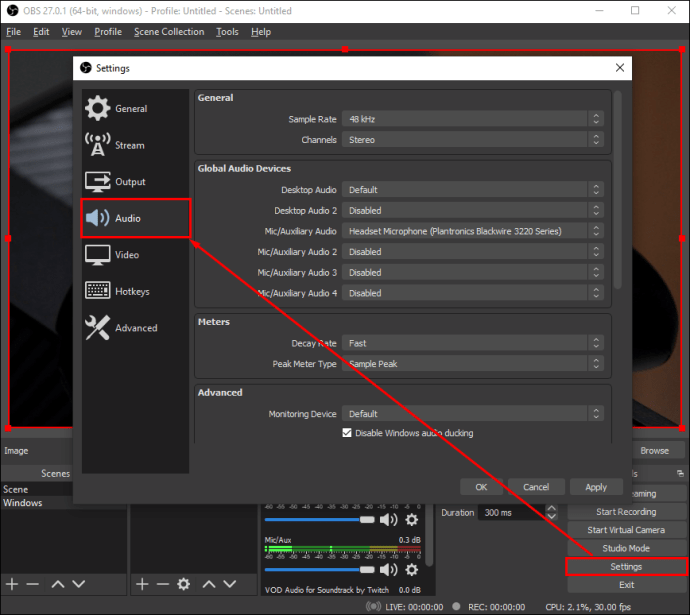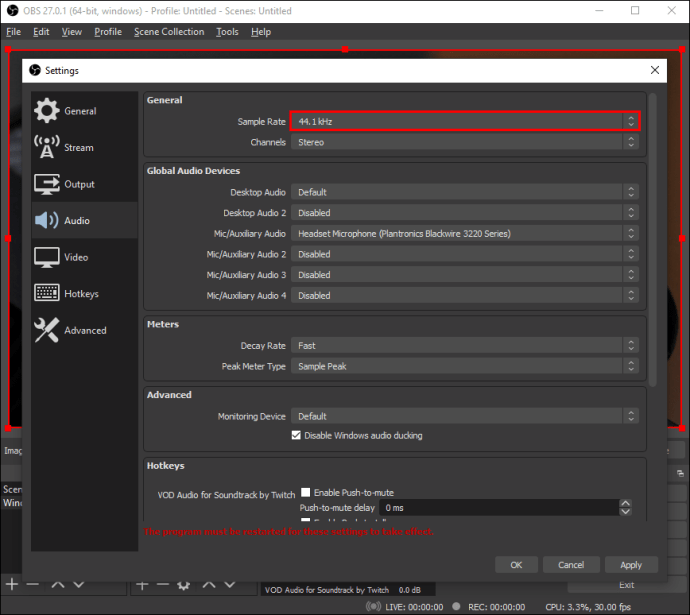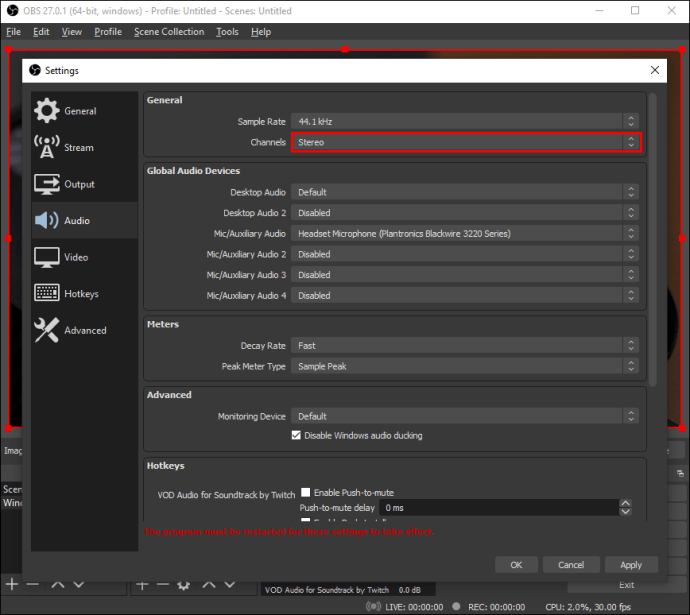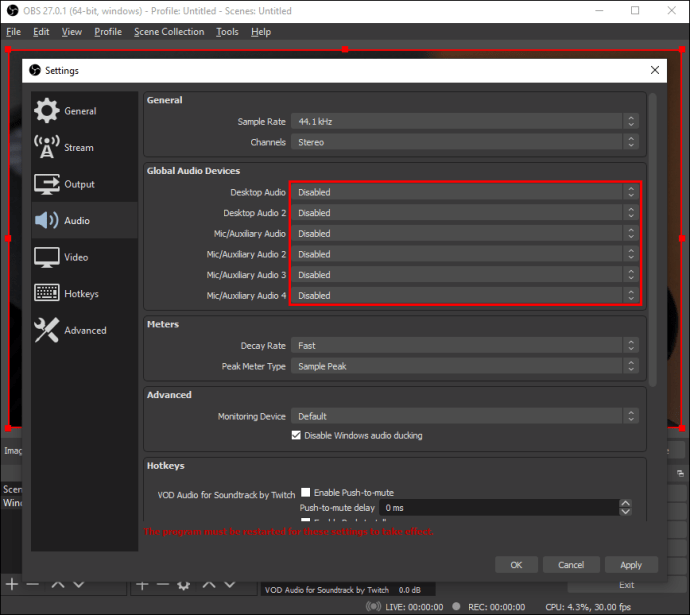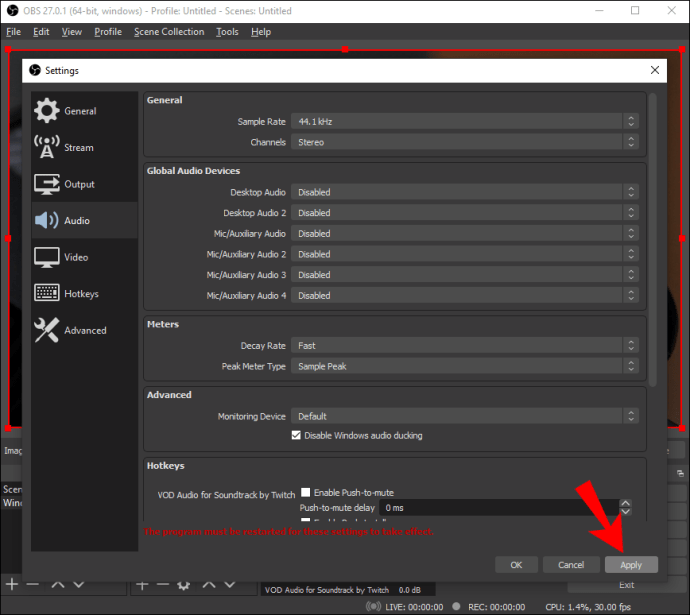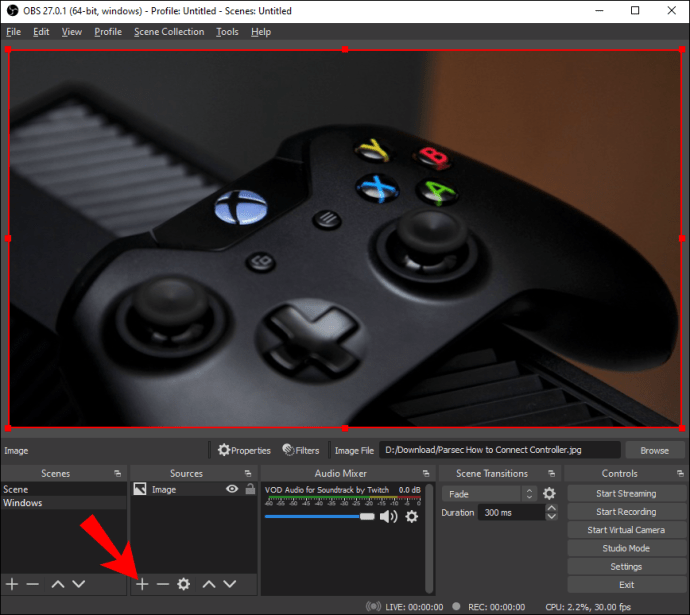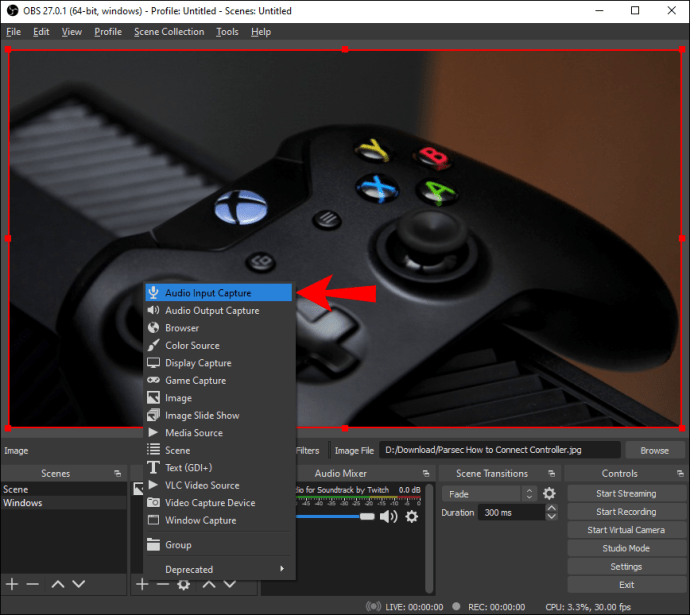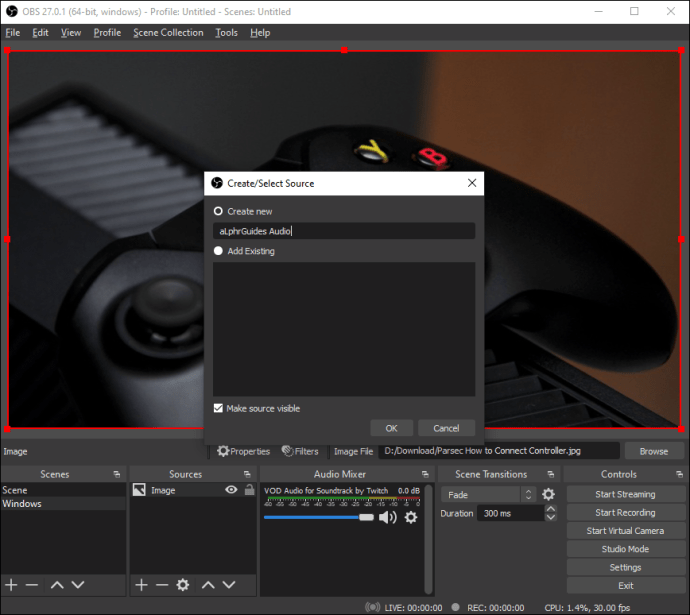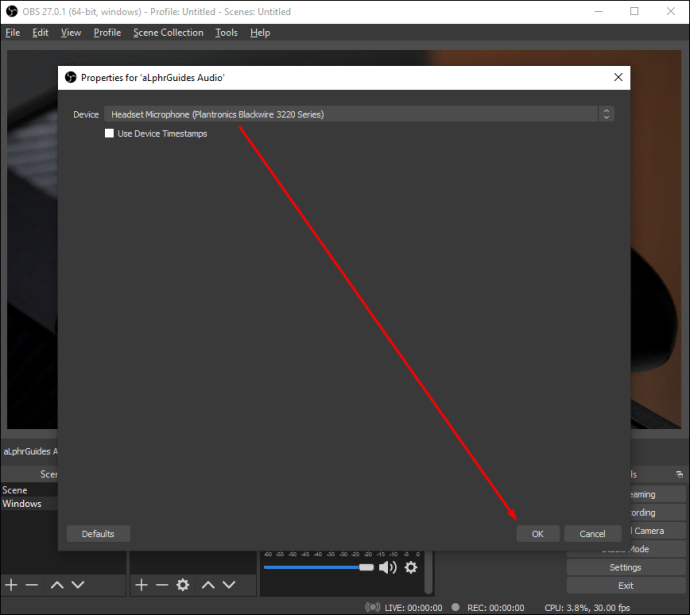La fel ca orice software de streaming, OBS Studio nu este imun la problemele audio. Desigur, ai putea avea o imagine clară, dar la ce folosește dacă spectatorii tăi nu pot auzi niciun cuvânt pe care îl spui? Din fericire, există mai multe moduri de a gestiona sunetul microfonului de calitate scăzută în OBS.

În acest tutorial, vom explica cum să creșteți volumul microfonului în timpul transmiterii în flux și să trecem peste setările de bază. Și, deoarece OBS Studio vă permite să comutați între mai multe filtre audio, vă vom arăta cum să faceți acest lucru cu instrucțiuni pas cu pas. Așa că continuați să citiți pentru a afla cum să vă îmbunătățiți jocul cu microfon și să transmiteți în flux ca un profesionist.
Cum să faci microfonul mai tare în OBS pe un desktop
Înainte de a trece la unele măsuri mai avansate de depanare, cel mai bine este să verificați mai întâi elementele de bază. Setarea implicită a volumului nu este niciodată prea tare în OBS Studio, așa că pur și simplu mărirea acesteia ar putea fi un truc. Iată cum să o faci:
- Lansați OBS Studio de pe computer. Adăugați o scenă și o sursă preferate în casetele corespunzătoare din partea de jos a ecranului.
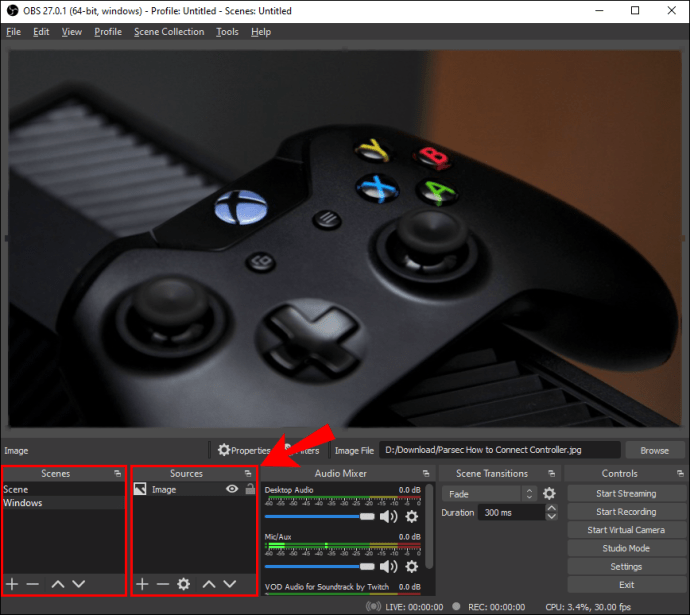
- Lângă caseta „Surse”, veți vedea panoul „Mixer” în partea dreaptă. Glisați comutatorul marcat „Mic/Aux” spre dreapta pentru a crește volumul.
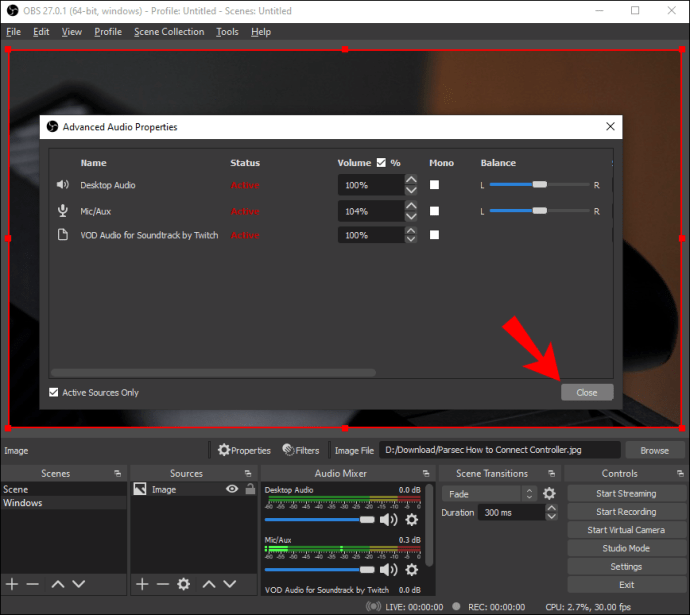
- Dacă volumul este deja ridicat, faceți clic pe pictograma roată minusculă din colțul din dreapta jos.
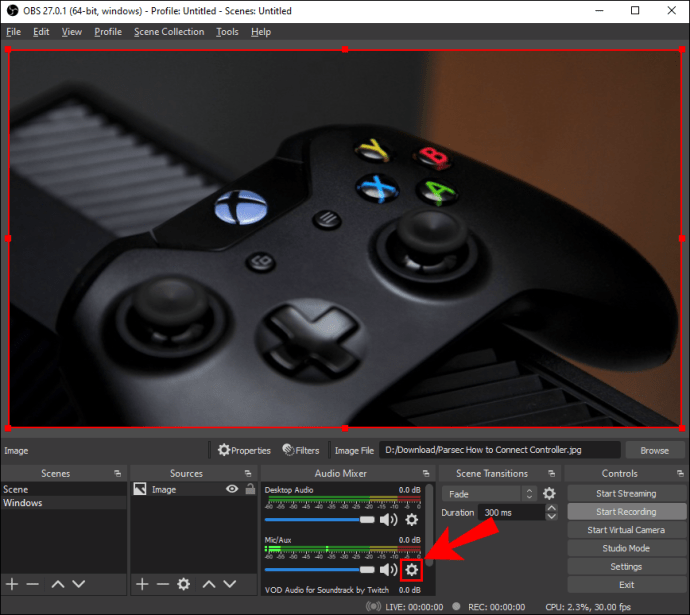
- Va apărea un meniu derulant. Alegeți „Proprietăți audio avansate” din lista de opțiuni.
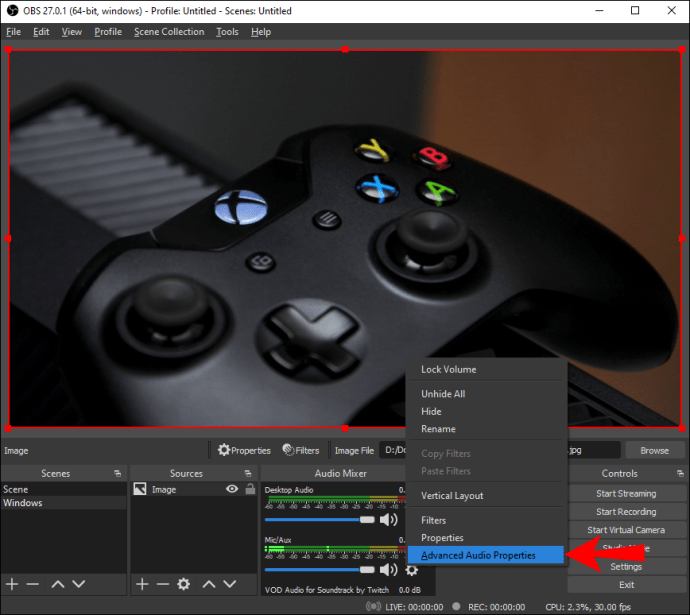
- Se va deschide o nouă fereastră. Lângă proprietatea „Mic/Aux”, veți vedea un număr care indică procentul de volum. Ștergeți câmpul și introduceți o altă valoare. Nu fi confuz dacă volumul este deja la 100%. Poți să mergi mai sus.
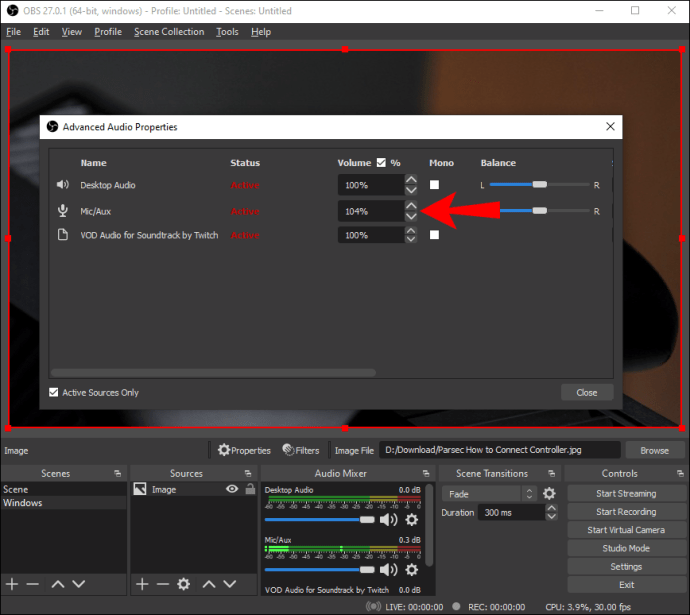
- După ce sunteți mulțumit de volumul microfonului, faceți clic pe „Închidere”.
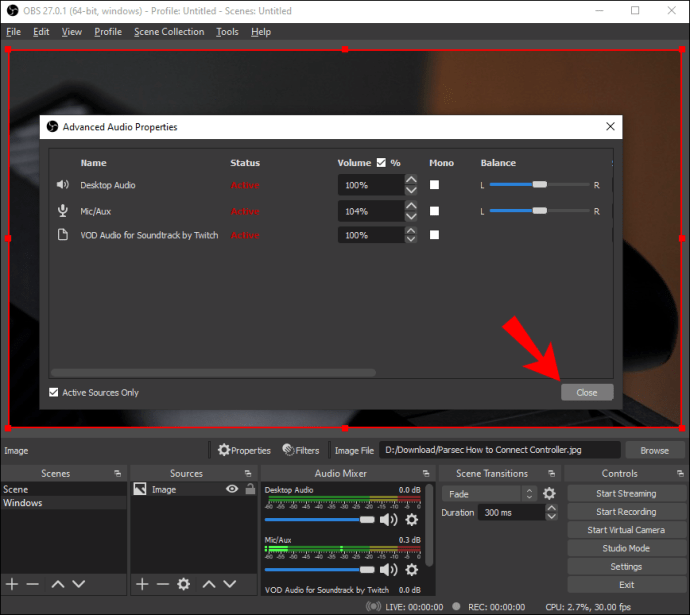
Un alt lucru pe care îl puteți face este să verificați dacă ați activat microfonul potrivit. Deoarece OBS Studio vă permite să conectați mai multe dispozitive simultan, este destul de ușor să pierdeți urma. Din fericire, software-ul este destul de simplificat, astfel încât puteți comuta cu ușurință între diferite microfoane. Iată cum:
- Deschideți OBS și faceți clic pe „Setări” în colțul din dreapta jos al ecranului.
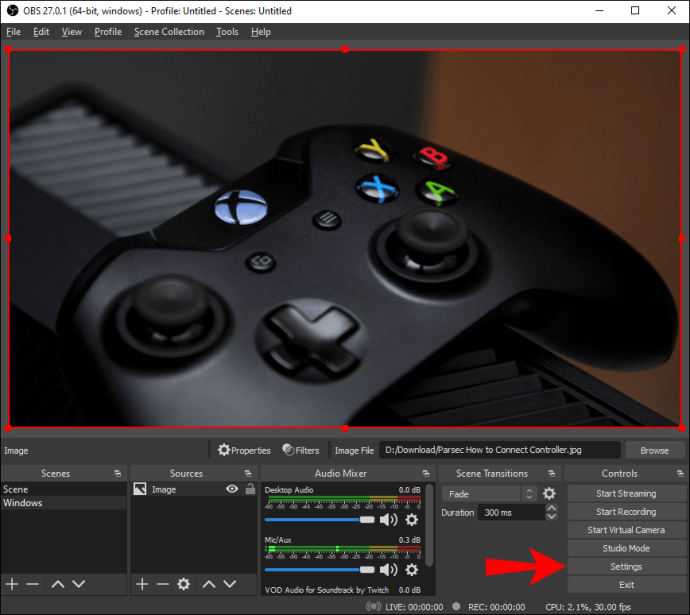
- Va apărea o nouă fereastră. Apoi, în panoul din partea stângă, faceți clic pe fila „Audio”.
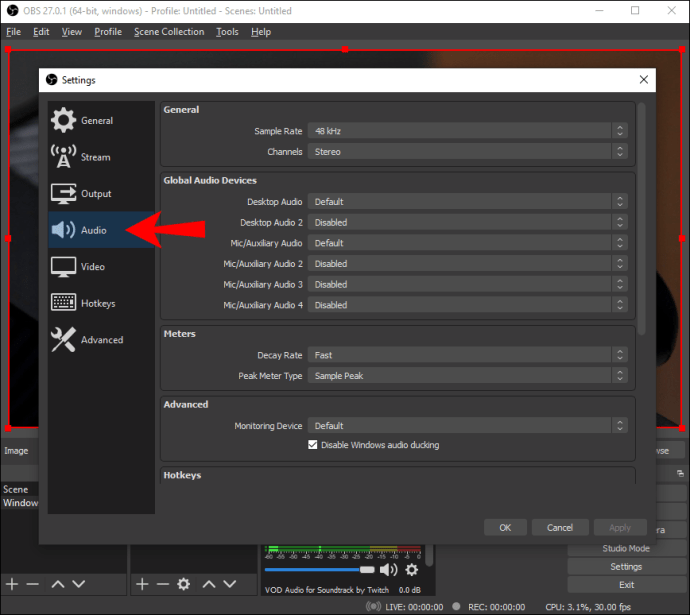
- În secțiunea „Dispozitive”, asigurați-vă că sunt activate numai microfoanele pe care doriți să le utilizați.

- Faceți clic pe „OK” pentru a salva orice modificări.
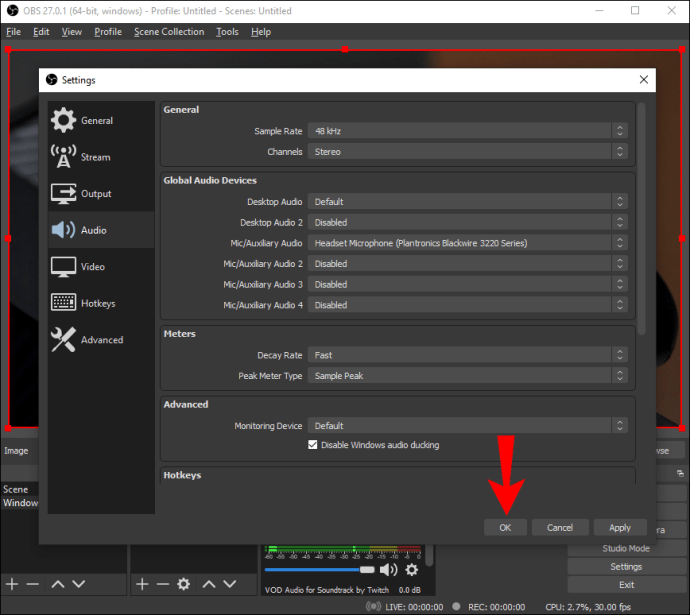
Uneori, cel mai bine este să începeți de la capăt și să adăugați dispozitivul manual. De asemenea, puteți juca cu diferite setări de microfon în timp ce sunteți la el pentru rezultate și mai bune. Iată ce ar trebui să faci:
- Accesați „Setări”, apoi deschideți fila „Audio”.
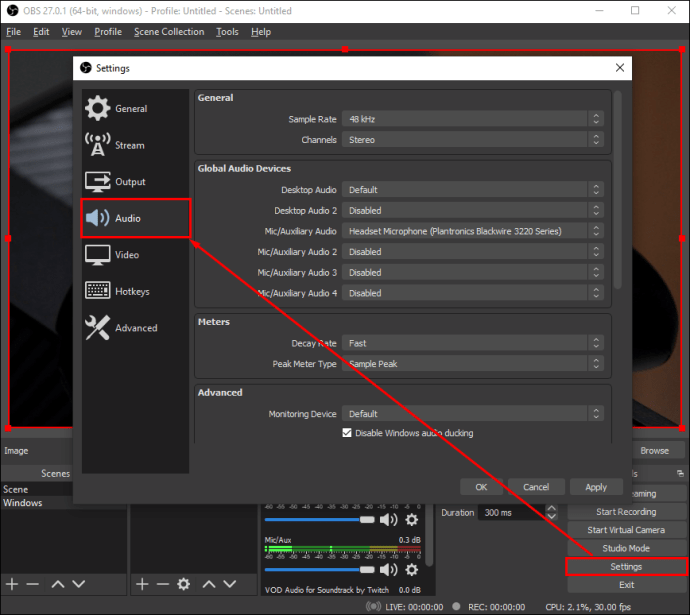
- Pentru „Rata de eșantionare”, asigurați-vă că este setată la 44,1 kHz, deoarece este configurația optimă pentru OBS Studio.
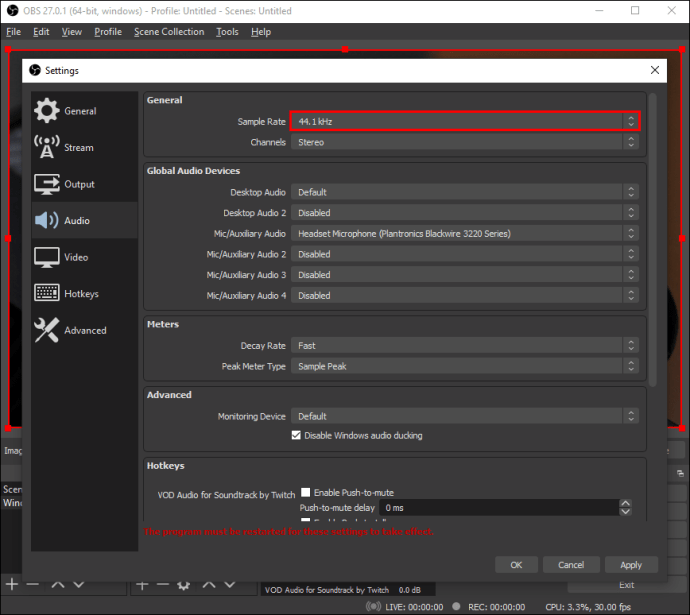
- Pentru „Canal”, asigurați-vă că selectați „Stereo”.
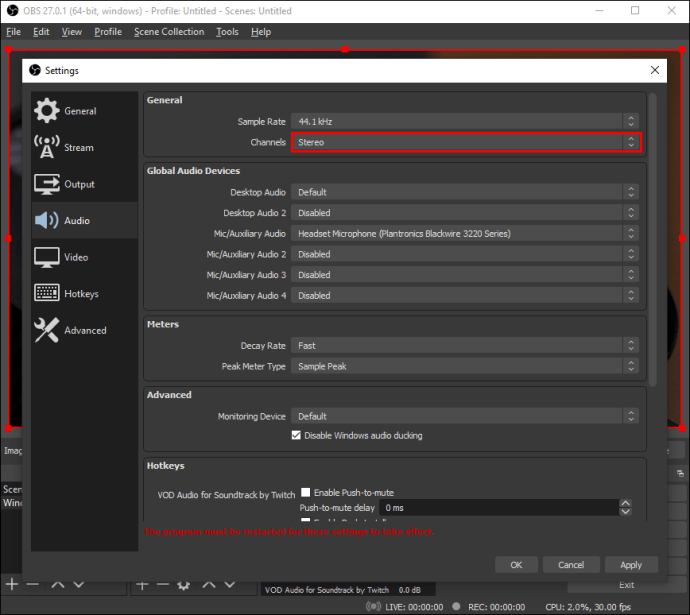
- Sub „Dispozitive”, continuați să dezactivați fiecare dispozitiv. Da, chiar și microfonul.
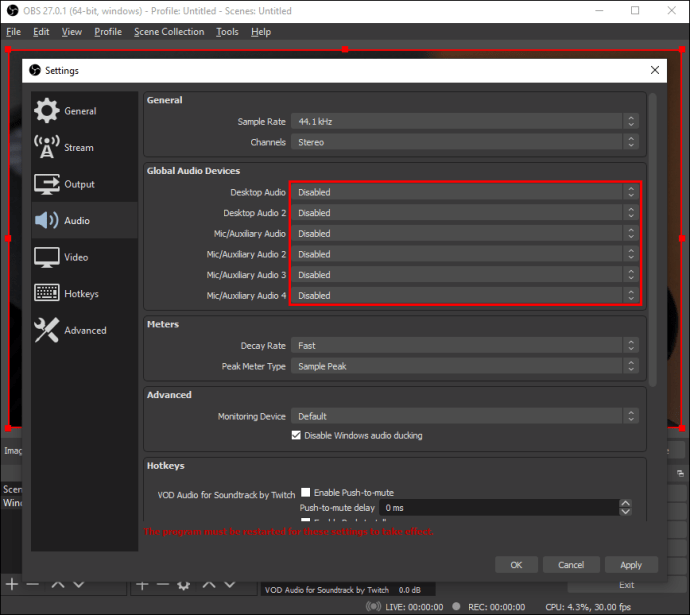
- Faceți clic pe „Aplicați” după ce ați terminat.
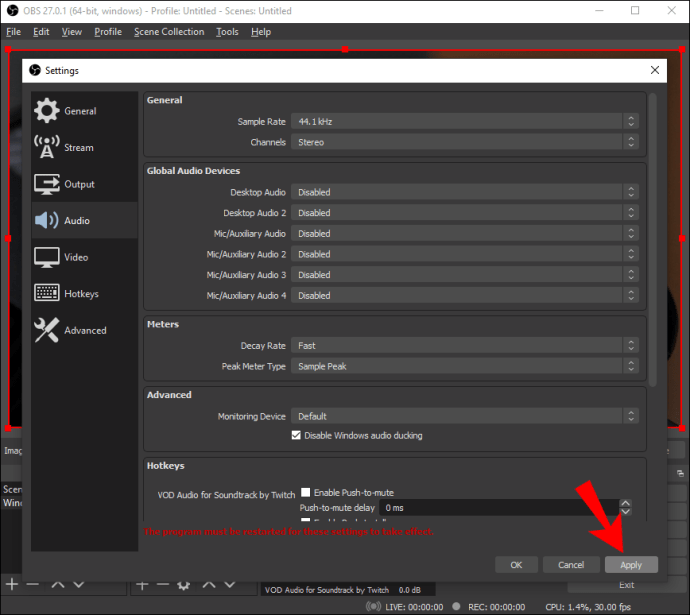
După ce ați oprit toate dispozitivele, puteți continua să adăugați manual microfonul preferat. Iată cum să o faci:
- Derulați în jos la caseta „Surse” din partea de jos a paginii. Apoi, faceți clic pe butonul mic „+” din colțul din stânga jos.
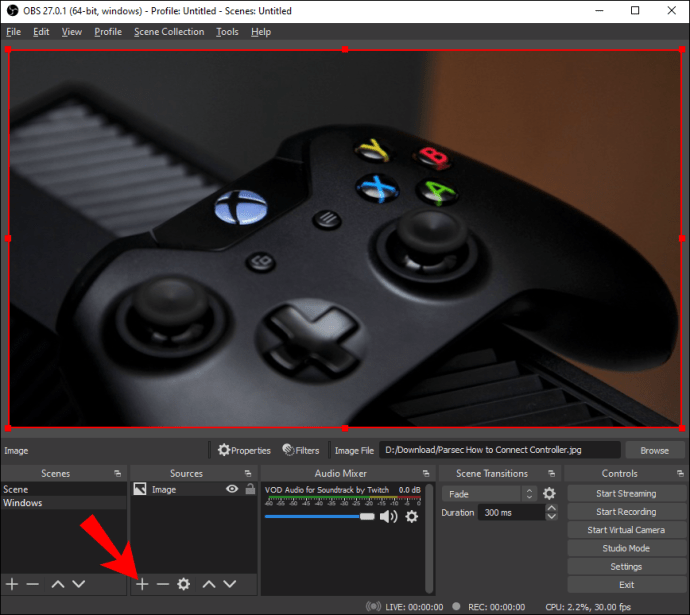
- Din panoul de opțiuni derulant, selectați „Captură de intrare audio”.
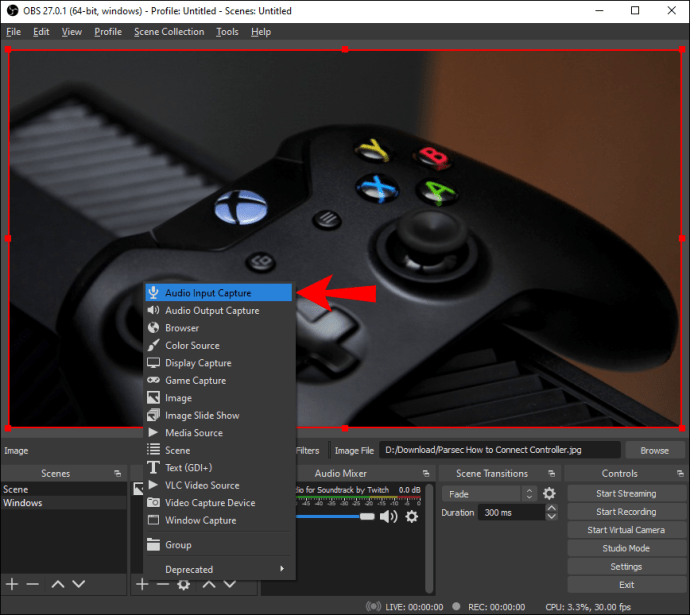
- Va apărea o mică casetă pop-up. Introduceți titlul și faceți clic pe „OK”.
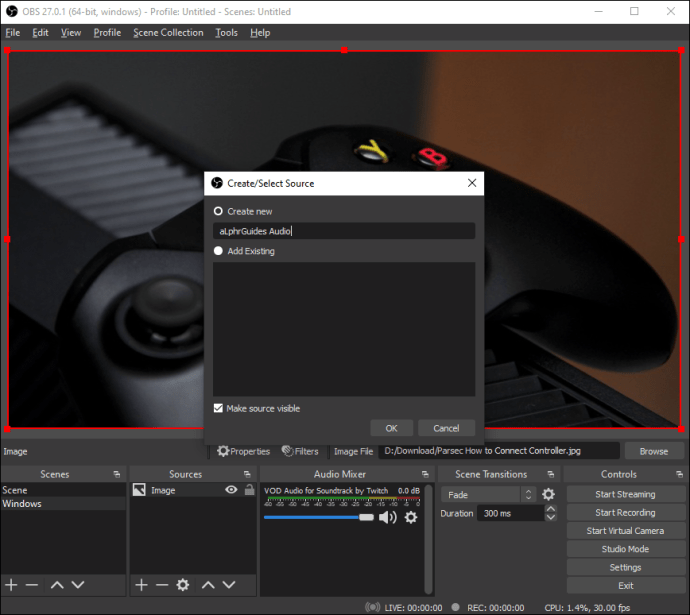
- Va apărea o altă fereastră. Faceți clic pe săgeata mică în jos de lângă „Dispozitive” pentru a deschide o listă derulantă. Apoi, selectați microfonul și apăsați „OK”.
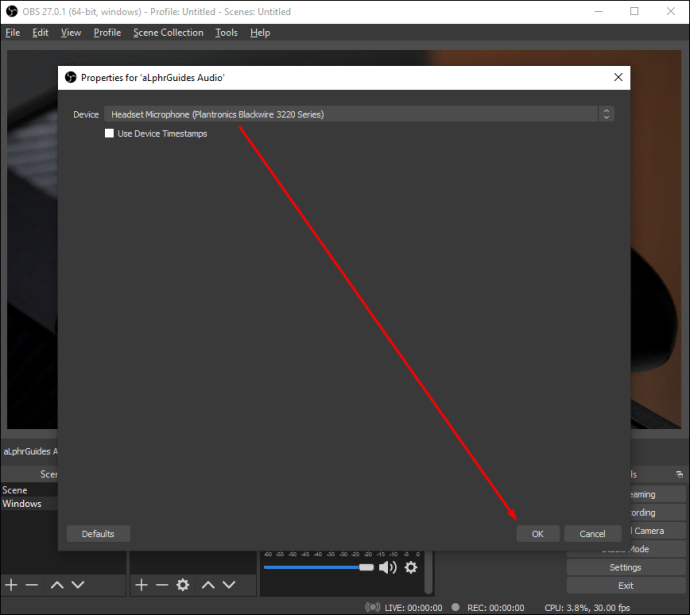
După ce ați terminat, bifați caseta „Mixer audio” pentru a vedea dacă microfonul a fost adăugat cu succes.
Întrebări frecvente suplimentare
Cât de tare ar trebui să fie microfonul meu în OBS?
În timp ce nivelul ideal de volum poate fi subiectiv, OBS oferă un contor de volum care vă permite să știți dacă sunteți prea tare. Este o caracteristică destul de ingenioasă, care este incredibil de ușor de interpretat.
Când derulați în jos la caseta „Mixer”, veți vedea o bară multicoloră sub fiecare sursă audio. Culorile variază de la verde la galben și sunt acolo pentru a indica unde vă aflați în ceea ce privește volumul. În funcție de cât de tare sunteți, culorile vor sări de la un capăt la altul, permițându-vă să vă ajustați în consecință.
În mod ideal, doriți să rămâneți în „zona galbenă” în timp ce vorbiți. Pe de altă parte, sunetele de joc, muzica și sunetul similar ar trebui să fie oarecum mai scăzute pentru ca vocea să fie auzită. În acest caz, ținește în schimb „zona verde”. În cele din urmă, la fel ca un semafor, dacă culoarea roșie clipește, trebuie să opriți ceea ce faceți și să vă regrupați.
Testare, testare: este activat acest lucru?
Problemele cu microfonul nu sunt neobișnuite cu OBS Studio sau cu orice alt software de streaming. Chiar și cu echipamente de top, poți rămâne la fel de liniștit. Din fericire, nu este un lucru greu de reparat.
Cel mai evident pas este creșterea volumului folosind setările audio avansate. Dacă acest lucru nu funcționează, puteți încerca unul dintre numeroasele filtre fantastice care vin cu aplicația. În cele din urmă, versiunea dvs. OBS Studio ar putea fi depășită. În acest caz, descărcați cel mai recent cadru pentru o calitate audio mai bună.
Aveți adesea probleme cu microfonul? Cât de bine cunoști OBS Studio? Nu ezitați să comentați mai jos și să ne spuneți dacă există o altă modalitate de a crește volumul microfonului.